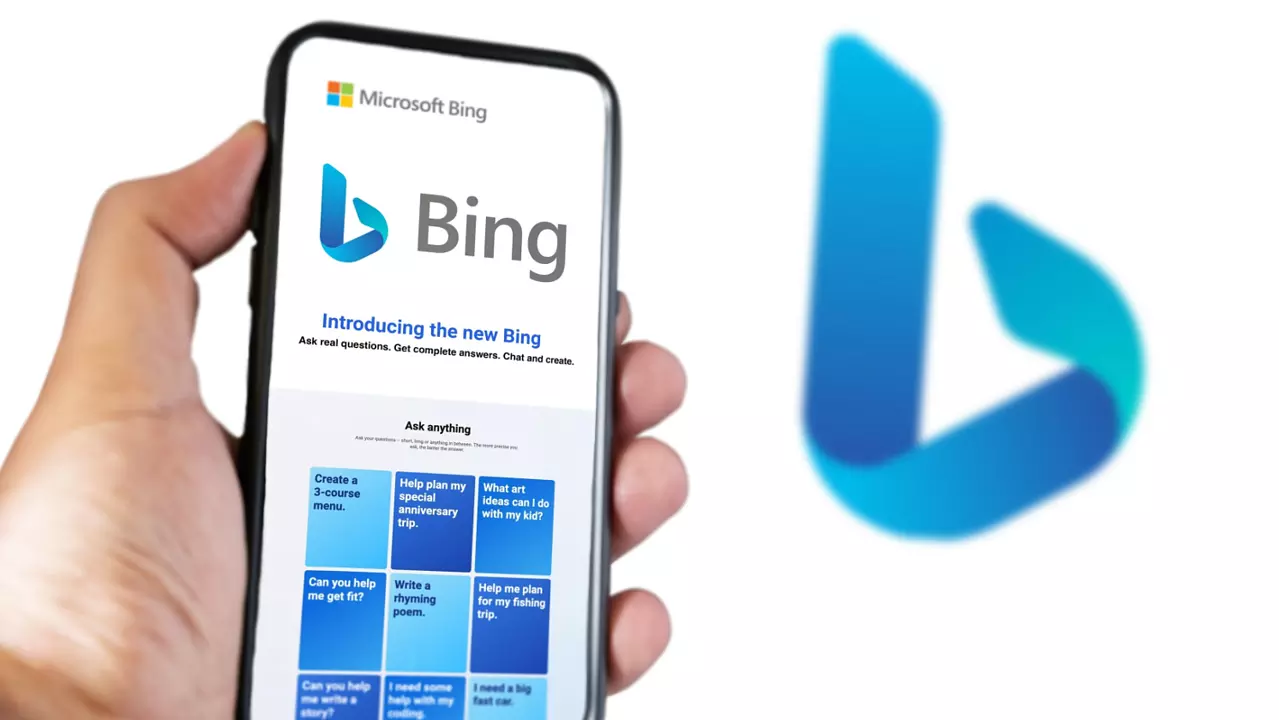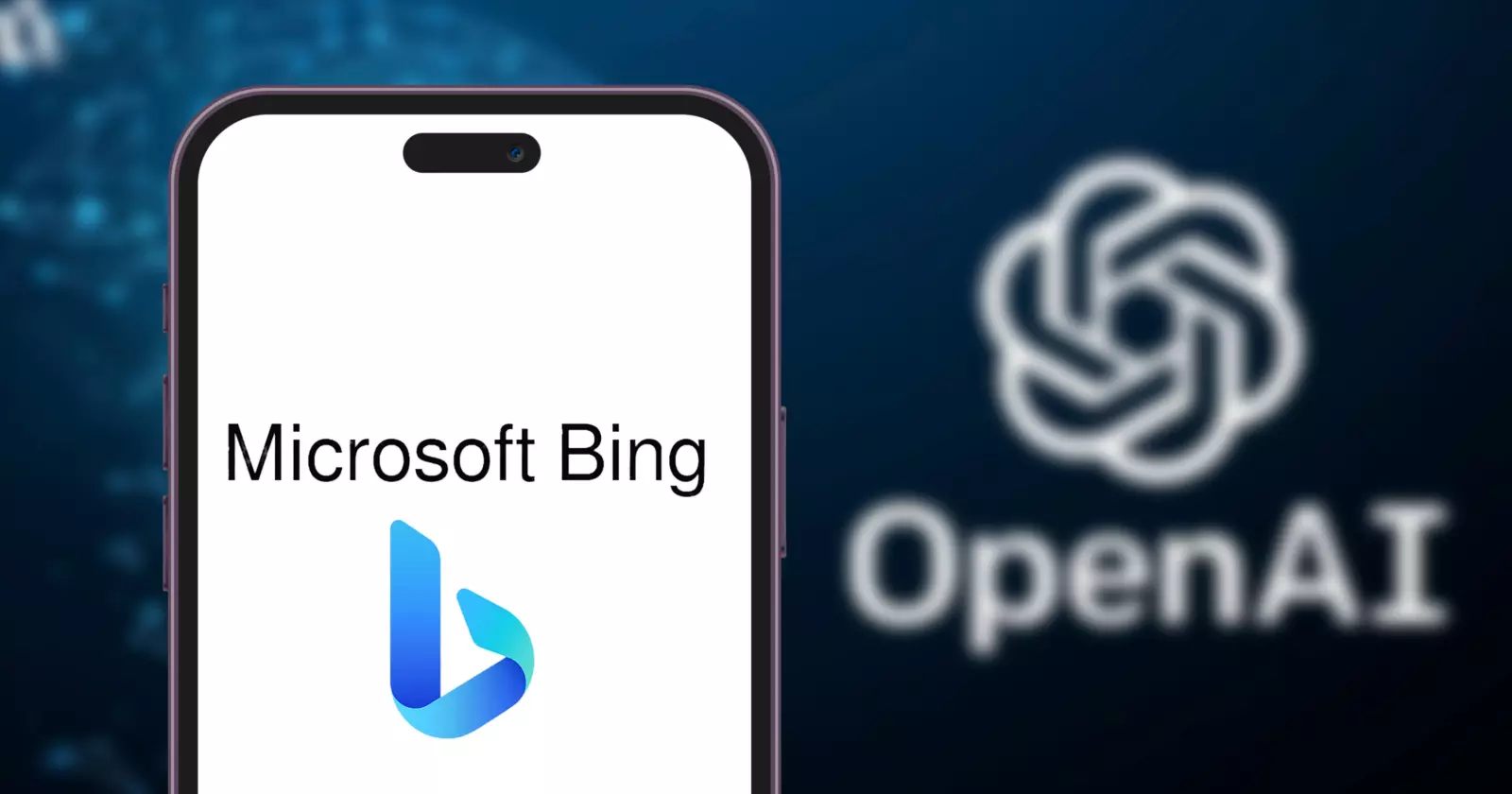Ako koristite Windows 11, Bing Chat s ChatGPT-om, temeljen na jeziku za modeliranje GPT-4, sada je dostupan unutar okvira za pretraživanje. Besplatan je za korištenje s Microsoft računom u pregledniku Microsoft Edge.
Bing Chat s ChatGPT-om daje vam napredno učenje s pojačanjem i rezultate pretraživanja temeljene na povratnim informacijama umjetne inteligencije koji su usporedivi s onima OpenAI-jeve plaćene ponude, ChatGPT Plus. U nastavku članka ćemo nešto više reći o tome kako koristiti Bingov chatbot, koji pokreće umjetna inteligencija, u bilo kojoj verziji sustava Windows.
Po čemu se Bingov chat razlikuje od Chat GPT-a?
ChatGPT je popularan alat za duboko učenje, koji uspješno implementira mogućnosti umjetne inteligenciji (AI) u našim svakodnevnim aktivnostima. Kroz savezništvo s OpenAI-jem, razvojnim programerom ChatGPT-a, Microsoft je uveo ChatGPT-ov GPT-4 jezični model u svoje Bing rezultate pretraživanja, kao prva tražilica koja je to učinila.
Bing Chat je jedinstven Microsoftov proizvod koji se svojim značajkama i prezentacijom izdvaja od ChatGPT-a. Dizajniran je za korištenje dubinskog učenja u pregledniku Microsoft Edge s tražilicom Bing i, nakon ažuriranja verzije 22H2 u ožujku 2023., po prvi put u okviru za pretraživanje operativnog sustava Windows 11. Sve dok je preglednik Microsoft Edge instaliran na vašem računalu, Bing Chat s ChatGPT-om također se može koristiti sa Windows 10/8.1/8/7, s macOS, Linux ili čak mobilnim operativnim sustavima kao što su iOS ili Android. Kako biste ga koristili, trebate se sami, ”ručno” prijaviti u tražilicu Bing na Edge pregledniku.
Nakon što unesete svoj upit u Bing Chat, izbornik pretraživanja pretvara se u prozor preglednika koji prikazuje relevantne rezultate web pretraživanja. Možete se pomaknuti prema dolje i kliknuti hiperveze rezultata pretraživanja kao što biste to učinili u pregledniku. Bing Chat nadmašuje ChatGPT zbog svog statusa potpune tražilice. Kao rezultat toga, odgovori Bing Chata finije su usklađeni s najnovijim kriterijima pretraživanja od običnog ChatGPT-a. Čak i kada je besplatan za korištenje, Bing Chat se stoga može usporediti s vrhunskim ChatGPT aplikacijama kao što su ChatGPT Plus i GitHub CoPilot.
Kako dobiti Bing Chat na Windows 11 operativnom sustavu
Kako biste dobili Bing Chat na računau sa sustavom Windows 11 Pro/Home/Enterprise, idite na “Postavke -> Windows ažuriranje -> Provjeri ažuriranja” kako biste provjerili postoje li nova ažuriranja dostupna za vaš sustav. Nakon što se ažuriranja preuzmu i instaliraju na vaš uređaj, ponovno pokretanje je sve što je potrebno za pristup Bing Chatu sa programske trake.
Za korištenje alata umjetne inteligencije u pretraživanju, provjerite je li i preglednik Microsoft Edge među instaliranim aplikacijama. Svi upiti za pretraživanje pokrenuti putem Bing Chata bit će usmjereni na Edge, čak i ako imate drugi zadani preglednik kao što je Mozilla Firefox. U konačnici, ako prvi put koristite preglednik Edge, svakako se prijavite s važećim Microsoft računom. Možete pristupiti Bing Chatu čak i bez prijave, ali rezultati su ograničeniji i na taj način umjetna inteligencija ne može saznati vašu namjeru pretraživanja tijekom vremena.
Kako omogućiti ili onemogućiti Bing Chat unutar Windows 11 operativnog sustava?
Prije korištenja Bing Chata putem okvira za pretraživanje sustava Windows 11, morate omogućiti određene opcije na svome računalu. Prema zadanim postavkama, rezultati pretraživanja na najnovijim verzijama sustava Windows omogućeni su za pretraživanje, temeljeno na oblaku. Možete postaviti dopuštenja za pretraživanje na svom uređaju slijedeći ove korake:
Idite na ”Postavke -> Privatnost i sigurnost -> Dopuštenja za pretraživanje -> Pretraživanje sadržaja u oblaku”. Uključite opciju ili prekidač pored teksta “Microsoft račun” kako biste dobili dodatne rezultate sa interneta, koji se odnose na aplikacije, ali i datoteke iz Windows pretraživanja. Pomaknite se prema dolje do “Više postavki” i omogućite “Prikaži istaknute stavke pretraživanja”.
Ovo je neophodno za dobivanje prijedloga sadržaja u prozoru za pretraživanje. Ponovno pokrenite računalo i trebali biste vidjeti ikonu Bing Chat u okviru za pretraživanje. Ako želite onemogućiti Bing Chat u okviru za pretraživanje sustava Windows 11, isključite istu opciju “Prikaži istaknute stavke pretraživanja”. Ovdje možete vidjeti da je tipka za Bing Chat uklonjena iz okvira za pretraživanje. Međutim i dalje će biti dostupna iznutra, nakon što unesete detaljni upit za pretraživanje.
Kako koristiti Bing Chata za upite temeljene na umjetnoj inteligenciji, odnosno ChatGPT-u?
Kako biste u potpunosti ispitali funkcionalnost Bing Chata u sustavu Windows 11, upišite jednostavan upit za pretraživanje ili pitanje i pogledajte povezane rezultate internetskog pretraživanja. Možete kliknuti na njih za više informacija baš kao i kod normalnog rezultata pregledavanja. Pripazite na dvije tipke za “Bing Chat”, koje se nalaze u gornjem lijevom i desnom kutu. Nakon što kliknete na njih, one će vas preusmjeriti na Bing Chat u pregledniku Microsoft Edge.
Chatbot plug-in je stoga prečac, a ne ispravna integracija s rezultatima okvira za pretraživanje sustava Windows 11. Kada kliknete na “Otvori rezultate u pregledniku”, odvest će vas na Bingovu internetsku stranicu u pregledniku Edge s svim rezultatima pretraživanja, po redoslijedu relevantnosti. Kako biste počeli dobivati rezultate pretraživanja, koji će se u cijelosti temeljiti na umjetnoj inteligenciji, morat ćete pritisnuti tipke “Chat” ili “Bing” u pretrazi.
Komunikacija s ChatGPT-om unutar Binga može biti malo nezgodno za nove korisnike, odnosno trebat će vam vremena kako biste shvatili kako sve to funkcionira. Ono što je dobro za znati i što treba imati na umu jest to da se umjetna inteligencija oslanja na vaše osobne postavke i preporuke. Imate mogućnost odabira između tri različita stila razgovora: “Kreativniji”, “Uravnoteženiji” i “Precizniji”.
Ovisno o zamršenosti predmeta i željenom rezultatu, možete prilagoditi svoje upite kako biste dobili prilagođeniji odgovor. Ako se odlučite za “Kreativniji” stil razgovora, Bing Chat pomoću jezika za modeliranje GPT-4 može generirati osnovne pjesme, citate i ideje za govore. Ovo je korisno za generiranje ideja, ali bi zahtijevalo malo truda da poezija zvuči više ljudski, a manje robotski.
Što više nepovezanih ključnih riječi koristite, to će vaš kreativni ishod biti apsurdniji i ”manje ljudski”. Kada odaberete stil razgovora “Preciznije”, Bing Chat pruža vam preciznije rezultate pretraživanja o bilo kojoj temi. Tada u biti postaje poboljšana tražilica.
Piše: Ivan Hečimović